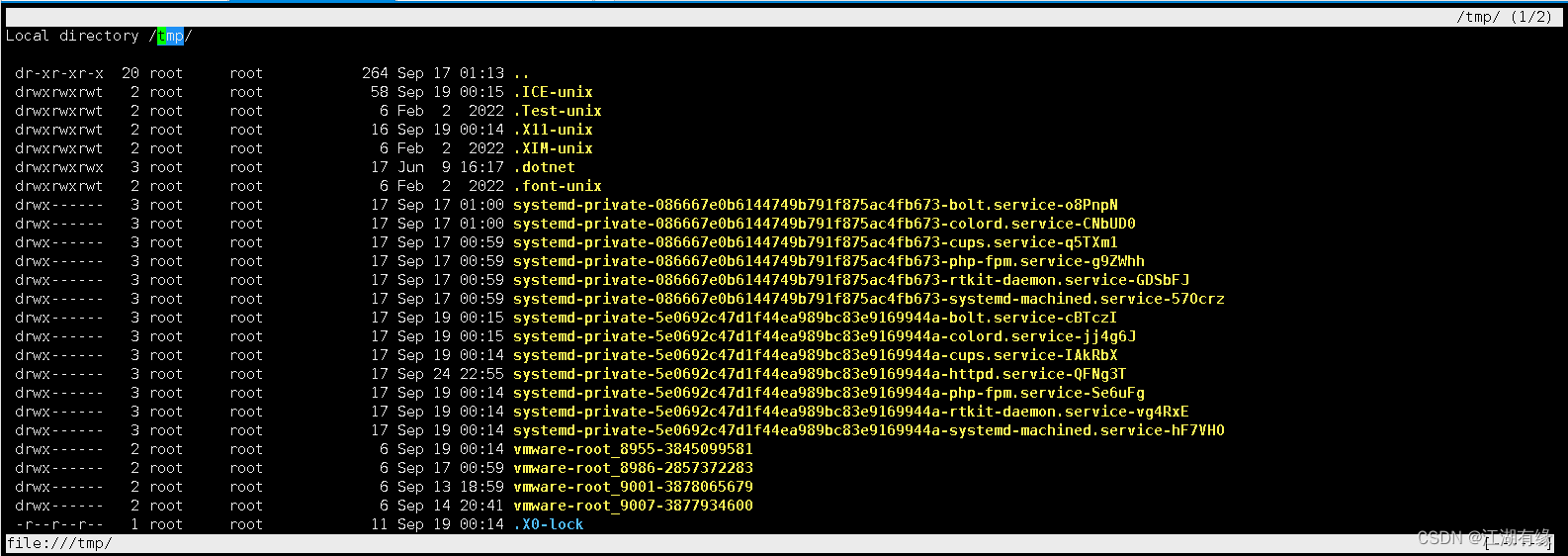Linux系统之links和elinks命令的基本使用
一、links与elinks命令介绍
1. links命令简介
links是一个基于文本模式的Web浏览器,可以运行在终端或控制台环境下。它支持HTML和CSS标准,能够显示图像、超链接、表格等网页元素。links命令提供了多种选项和参数,可以让用户通过命令行方式浏览网页、下载文件、执行搜索等操作。
2. elinks命令简介
elinks是一个基于终端的文本模式Web浏览器,可以让你在终端中访问和浏览互联网。elinks的目标是提供一个快速、高效、轻量级、可配置和可扩展的浏览器。Elinks支持 HTTP,HTTP Cookies以及支持浏览Perl和Ruby脚本。也很好的支持选项卡浏览。最棒的是它支持鼠标、彩色以及支持一系列的协议,例如HTTP, FTP, SMB, Ipv4 和 Ipv6。
二、links与elinks命令区别
links和elinks都是Linux系统下的命令行浏览器,主要用于在终端中查看网页内容。它们的区别在于:
-
功能:elinks相较于links来说,具备了更多强大的功能,例如支持多标签页浏览、支持Javascript、支持分栏浏览等等。
-
显示效果:elinks与links相比,其显示效果更好,可以显示更多的颜色、字体和格式。
-
速度:links的速度要比elinks稍快一些,因为elinks具有更多的功能,所以其在加载页面时需要更多的时间。
三、links命令选项解释
- links命令相关选项解释
-g:图形模式,可以在X窗口环境下打开links
-html-tty:以文本模式打开HTML文档
-dump:将网页内容转换为文本格式输出
-download:下载链接指向的文件
-codepage:指定字符编码
-mode:选择浏览模式,如浏览器模式、电影模式、媒体播放器模式等
-config:读取指定的配置文件
-version:输出links版本信息
四、links命令的基本使用
1. links安装
本次实践主要在centos7.6环境下,直接使用yum安装links软件包即可。
yum -y install links

2. 查看links版本
检查links当前安装版本
[root@jeven ~]# links -version
Links 2.20.2
3. 图形模式打开网址
在X窗口环境下打开浏览的网址。
links -g https://cloud.tencent.com/developer/article/2331066

4. 直接使用links命令
导航网页:使用方向键或者 TAB 键可以在页面中进行导航。使用空格键可以向下滚动页面,使用 Backspace 键可以向上滚动页面。
点击链接:在页面中的链接可以使用 Enter 键或者鼠标左键点击打开。使用 Esc 键可以返回上一页。
搜索网页:使用 / 键可以打开搜索框,输入要搜索的关键字,按下 Enter 则可以在页面中搜索关键字。
退出 Links:使用 Q 键可以退出 Links。
links https://cloud.tencent.com/developer/article/2332312

5. 打印url版本到标准格式输出
打印url版本到标准格式输出
links -dump https://mirrors.aliyun.com/centos/
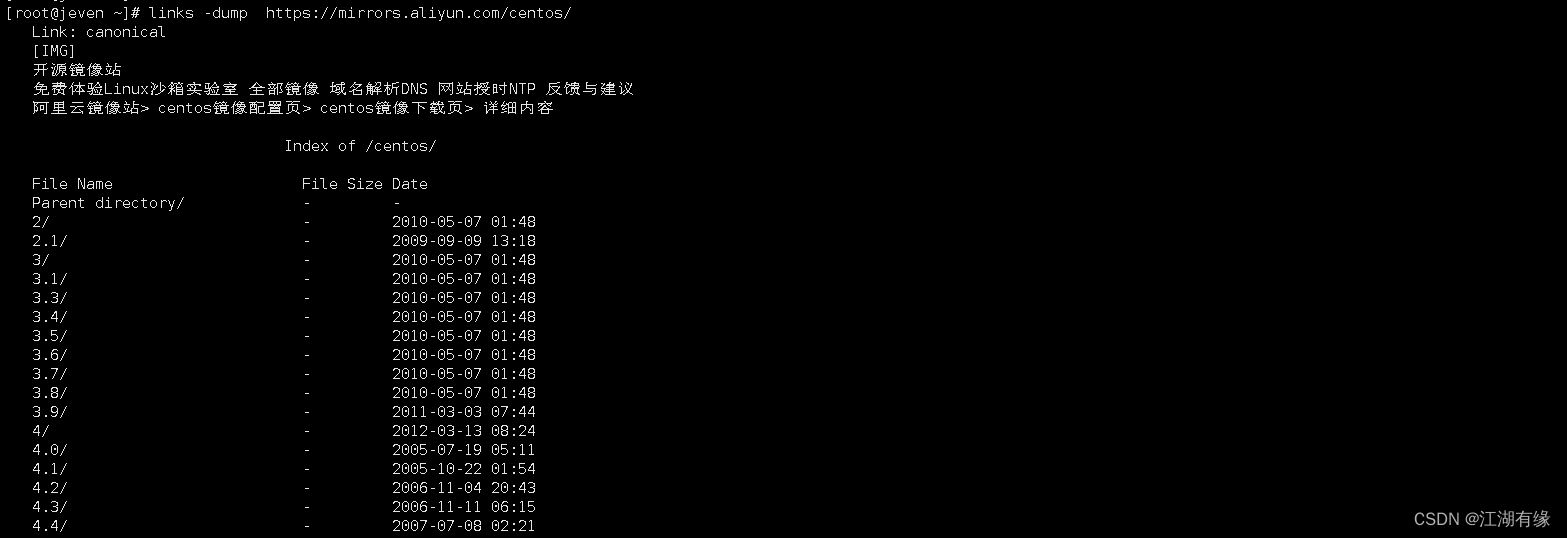
6. 打印网页源码输出
打印网页源码输出
[root@jeven ~]# links -source https://www.baidu.com
<html>
<head>
<script>
location.replace(location.href.replace("https://","http://"));
</script>
</head>
<body>
<noscript><meta http-equiv="refresh" content="0;url=http://www.baidu.com/"></noscript>
</body>
五、elinks命令选项解释
- elinks命令常用选项解释:
elinks是一个文本终端浏览器,以下是elinks命令选项的解释:
1. -nographics:使用无图形界面模式打开elinks。
2. -config-dir <path>:指定elinks的配置文件目录。
3. -no-home:启动elinks时不会加载主页。
4. -no-history:启动elinks时不会加载历史记录。
5. -no-cookie-jar:启动elinks时不会加载cookie。
6. -no-session-lock:启动elinks时不会加载会话锁定。
7. -no-terminal-title:启动elinks时不会在终端标题栏显示当前页面的标题。
8. -no-references:启动elinks时不会加载跟踪页面的链接列表。
9. -no-colors:启动elinks时不会显示颜色。
10. -no-mouse:启动elinks时禁用鼠标。
11. -source:启动elinks时将当前页面的HTML源代码输出到终端。
12. -dump:启动elinks时将当前页面的纯文本输出到终端。
13. -dump-color-mode <mode>:设置在使用-dump选项时显示颜色的模式。
14. -dump-charset <charset>:设置在使用-dump选项时使用的字符集。
15. -version:显示elinks的版本信息。
16. -help:显示elinks的命令帮助信息。
17. -anonymous:是否使用匿名帐号方式。
18. -auto-submit:对于偶然遇到的第一个表单是否自动提交。
六、elinks命令的基本使用
1. 安装elinks
使用yum安装elinks
yum -y install elinks
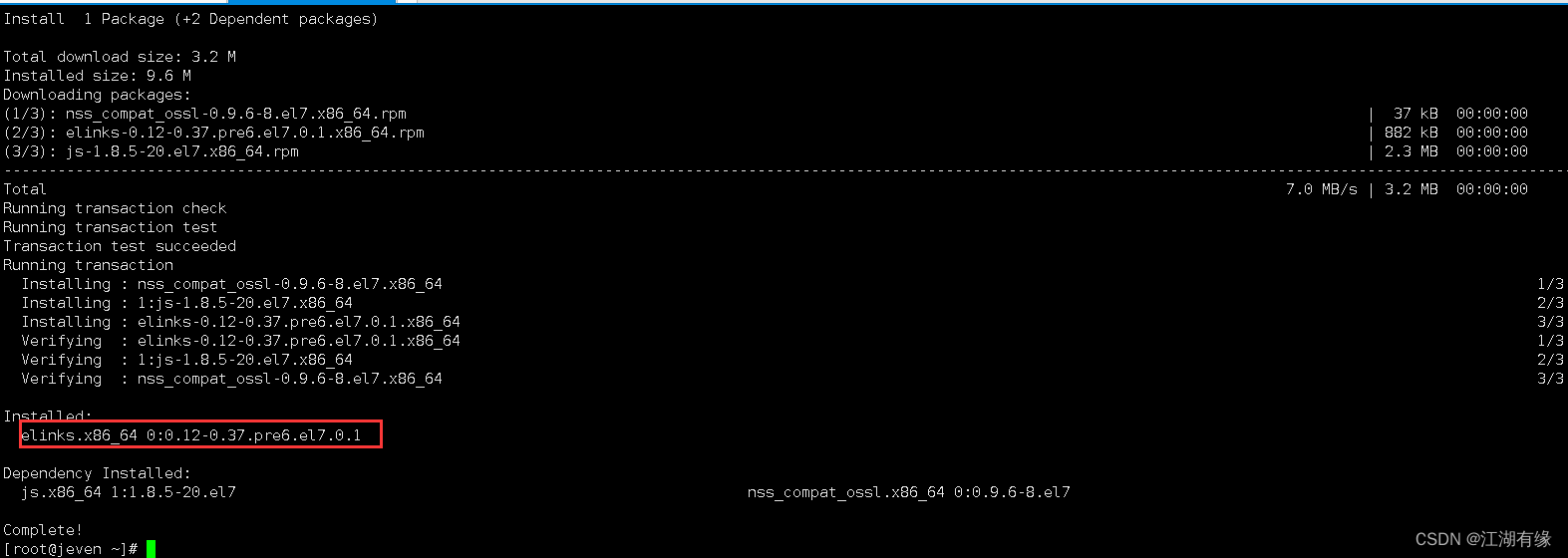
2. 查看elinks版本
检查elinks版本
[root@jeven ~]# elinks -version
ELinks 0.12pre6
Built on Jan 10 2019 17:00:53
Features:
Standard, IPv6, gzip, bzip2, UTF-8, Periodic Saving, Viewer (Search
History, Timer, Marks), Cascading Style Sheets, Protocol
(Authentication, BitTorrent, File, FTP, HTTP, URI rewrite, User
protocols), SSL (OpenSSL), MIME (Option system, Mailcap, Mimetypes
files), LED indicators, Bookmarks, Cookies, ECMAScript (SpiderMonkey),
Form History, Global History, Scripting (Spidermonkey ECMAScript), Goto
URL History
3. 以文本方式访问网站
以文本方式访问网站,例如访问本地网站 http://192.168.3.208:8988/内容。
elinks http://192.168.3.208:8988/
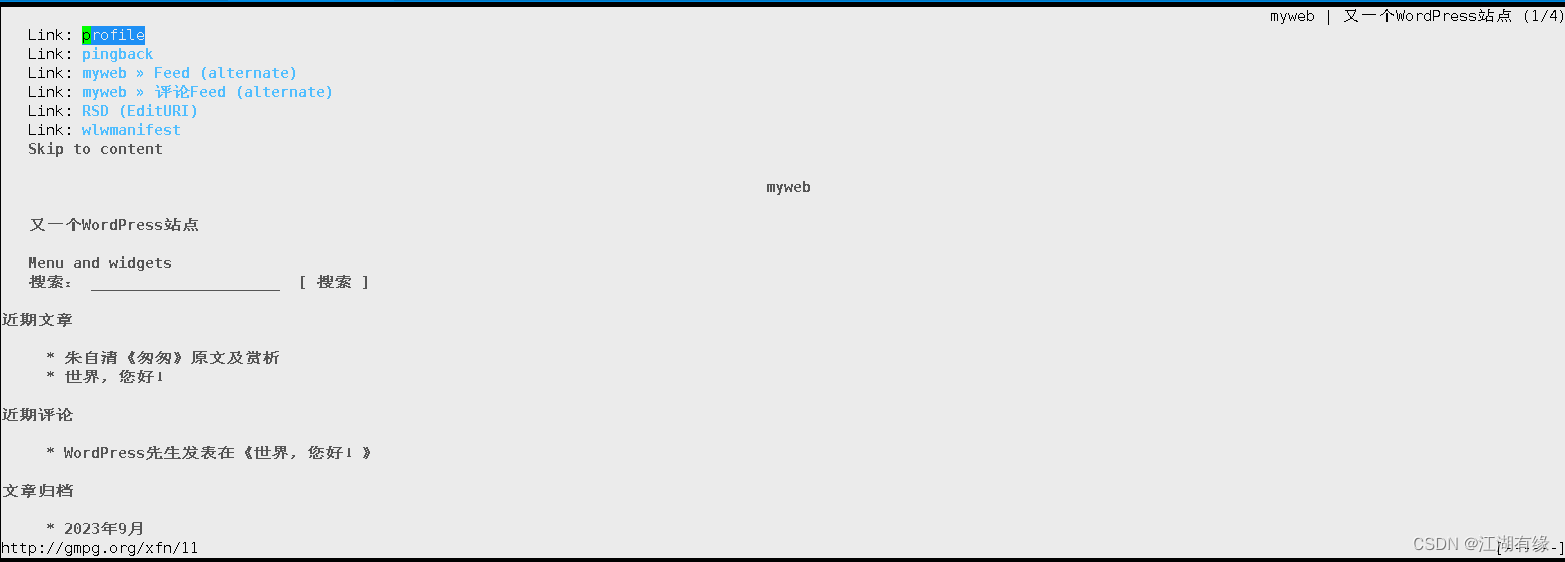
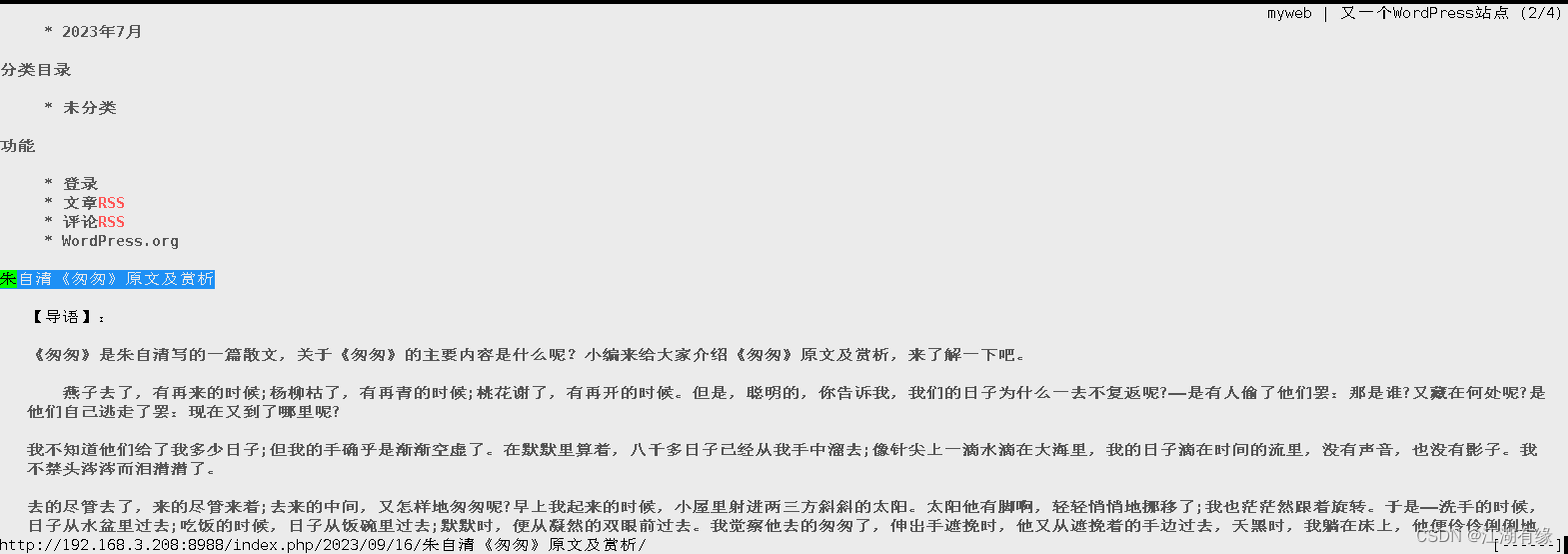
- elinks界面下可以使用快捷键
g : 输入url
. : 可以为一个页面中的链接加上索引,输入索引快速跳到该链接上,输入Enter进入。
tag键: 切换光标;
t:打开一个新的Tab
< : 进入前一个tab
> : 进入后一个tab
c :关闭当前tab
Space:翻页
Up: 上个链接
Down:下个链接
Left:Back
Esc:会打开菜单栏
方向键上下:上下浏览网页
4. 访问本地目录
可以使用elinks访问本地目录,例如访问/tmp目录。
elinks file:///tmp